首页 > 代码库 > jenkins邮件发送
jenkins邮件发送
Jenkins邮件发送
1、“系统管理”-“系统设置”中找到“Jenkins Location”设置管理员邮箱
2、在同页面中找到“Extended E-mail Notification”,如何没有此选项,请安装插件
具体配置如下:
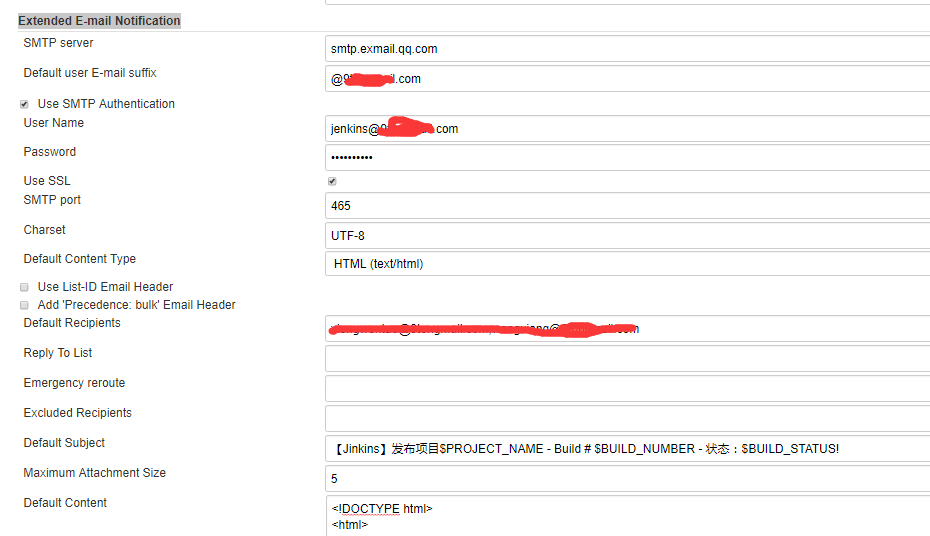
“Default Recipients”是默认收件人
“Default Content”是邮件内容,其中有不少变量是在项目中获取的。
<!DOCTYPE html>
<html>
<head>
<meta charset="UTF-8">
<title>${PROJECT_NAME}-第${BUILD_NUMBER}次构建日志</title>
</head>
<body leftmargin="8" marginwidth="0" topmargin="8" marginheight="4"
offset="0">
<table width="95%" cellpadding="0" cellspacing="0"
style="font-size: 15px; font-family: Tahoma, Arial, Helvetica, sans-serif">
<tr>
<td>(本邮件是程序自动下发的,请勿回复!)</td>
</tr>
<tr>
<td><h2>
<font color="#0000FF">构建结果 - ${BUILD_STATUS}</font>
</h2></td>
</tr>
<tr>
<td><br />
<b><font color="#0B610B">构建信息</font></b>
<hr size="2" width="100%" /></td>
</tr>
<tr>
<td>
<ul>
<li>项目名称 : ${PROJECT_NAME}</li>
<li>构建编号 : 第${BUILD_NUMBER}次构建</li>
<li>触发原因: ${CAUSE}</li>
<li>构建日志: <a href="http://www.mamicode.com/${BUILD_URL}console">${BUILD_URL}console</a></li>
<li>构建 Url : <a href="http://www.mamicode.com/${BUILD_URL}">${BUILD_URL}</a></li>
<li>工作目录 : <a href="http://www.mamicode.com/${PROJECT_URL}ws">${PROJECT_URL}ws</a></li>
<li>项目 Url : <a href="http://www.mamicode.com/${PROJECT_URL}">${PROJECT_URL}</a></li>
</ul>
</td>
</tr>
<tr>
<td><b><font color="#0B610B">Changes Since Last
Successful Build:</font></b>
<hr size="2" width="100%" /></td>
</tr>
<tr>
<td>
<ul>
<li>历史变更记录 : <a href="http://www.mamicode.com/${PROJECT_URL}changes">${PROJECT_URL}changes</a></li>
</ul> ${CHANGES_SINCE_LAST_SUCCESS,reverse=true, format="Changes for Build #%n:<br />%c<br />",showPaths=true,changesFormat="<pre>[%a]<br />%m</pre>",pathFormat=" %p"}
</td>
</tr>
<tr>
<td><b>Test Informations</b>
<hr size="2" width="100%" /></td>
</tr>
<tr>
<td><pre
style="font-size: 15px; font-family: Tahoma, Arial, Helvetica, sans-serif">Total:${TEST_COUNTS,var="total"},Pass:${TEST_COUNTS,var="pass"},Failed:${TEST_COUNTS,var="fail"},Skiped:${TEST_COUNTS,var="skip"}</pre>
<br /></td>
</tr>
<tr>
<td><b><font color="#0B610B">构建日志 (最后 100行):</font></b>
<hr size="2" width="100%" /></td>
</tr>
<tr>
<td><textarea cols="80" rows="30" readonly="readonly"
style="font-family: Courier New" >${BUILD_LOG, maxLines=100}</textarea>
</td>
</tr>
</table>
</body>
</html>3、邮件发送触发条件
在右下角的高级选项中点开

在失败或者成功的时候发送邮件。分成两个方式通知是因为需要通知的人员不一样。
失败的时候通知运维人员,成功的时候发送给开发,测试及项目管理人员
4、邮件发送测试
在同页面中找到“邮件通知”
安装下面的方式填写邮箱信息

然后勾选左下角“通过发送测试邮件测试配置”后下面填写收件人地址,然后点击“Test configuration”测试

在每个项目最后的“构建后操作”添加“Editable Email Notification”
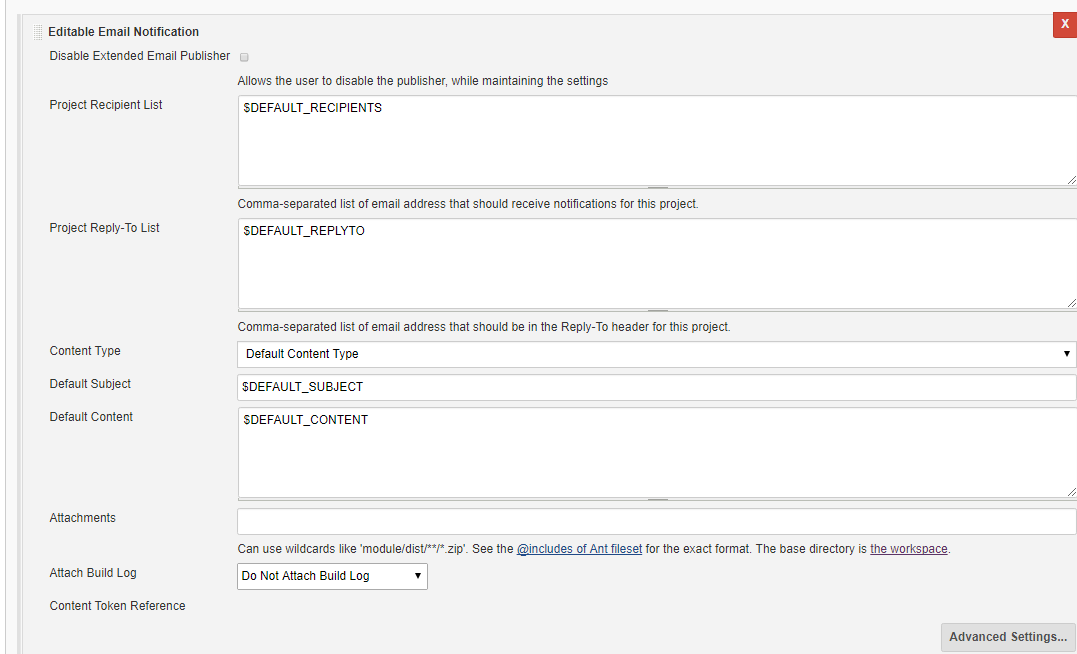
点击“Advanced Setting”添加failed和success的触发条件,默认即可。如果有额外需要收邮件的人可以在“Recipient List”添加。
邮件效果如下:
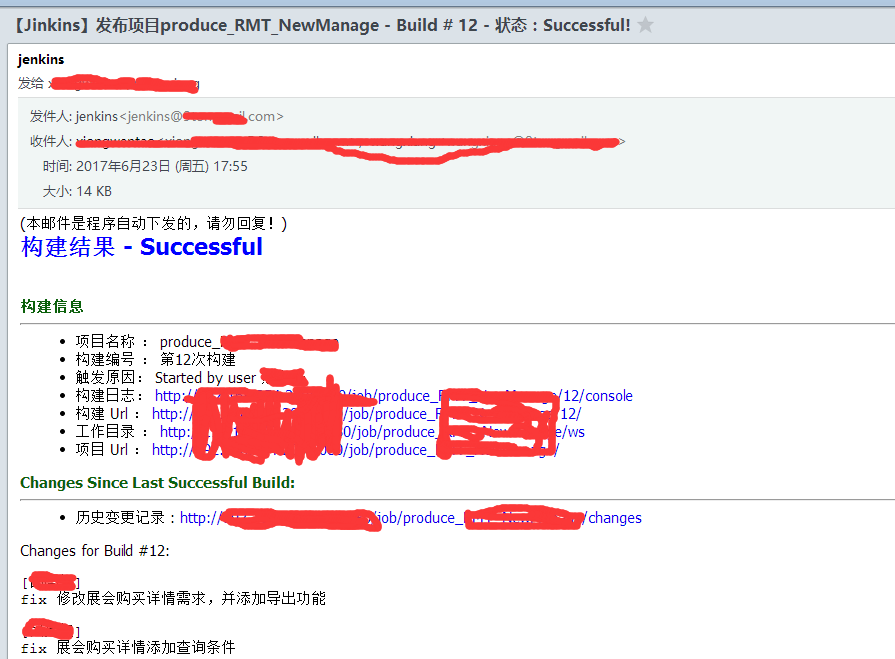
本文出自 “宁静致远” 博客,请务必保留此出处http://irow10.blog.51cto.com/2425361/1942130
jenkins邮件发送
声明:以上内容来自用户投稿及互联网公开渠道收集整理发布,本网站不拥有所有权,未作人工编辑处理,也不承担相关法律责任,若内容有误或涉及侵权可进行投诉: 投诉/举报 工作人员会在5个工作日内联系你,一经查实,本站将立刻删除涉嫌侵权内容。
